
 |
| ブロードステーションの設定で困ったとき > 設定画面が表示できません |
| 設定画面が表示できません | ||
| 【原因1】 | 設定画面を表示しようとしたときに「インターネット接続ウィザード」が 起動したときは、Internet Explorerの初期設定が解除されていません。 |
|
| 【対策1】 | 「Internet Explorerを起動すると、インターネット接続ウィザードが 起動します」を参照して、Internet Explorerの初期設定を完了してください。 |
|
| 【原因2】 | ネットワークアダプターのドライバーが正常にインストールされていません。 ネットワークアダプタに「!」や「×」マークがついています。 |
|
| 【対策2】 |
ネットワークアダプターのマニュアルを参照して、ドライバーを
インストールしてください。 |
|
| 【原因3】 | IPアドレスが正しく設定されていません。 IPアドレスの割り振り方が間違っています。 |
|
| 【対策3】 | お使いの環境に応じて以下を参照して、設定を確認してください。 ● パソコンのIPアドレスが正しく設定されているか確認したい ● パソコンのIPアドレスを手動で設定しても通信できません |
|
| 【原因4】 | ブロードステーションの電源がOFFになっています。 パソコンのLANポートとブロードステーションが接続されていません。 |
|
| 【対策4】 | ブロードステーションの電源をONにしてください。 パソコンのLANポートとブロードステーションがLANケーブルで確実に 接続されていることを確認してください(「カチッ」と音がするまで 差し込んでください)。 ブロードステーション本体前面の1~4ランプが点灯すれば、 正しく接続されています。 |
|
| 【原因5】 | ケーブルが断線している可能性があります。 | |
| 【対策5】 | 正常に通信できている他のLANケーブルを使用して再接続してください。 | |
| 【原因6】 | パソコンのLANポートが故障している可能性があります。 | |
| 【対策6】 | ブロードステーションやパソコンのLANポートのランプが点灯している ことを確認してください。 |
|
| 【原因7】 | 接続しているLANポート/ハブの伝送モードが全二重に設定 されています。または伝送モードの自動認識が正常に機能 していません。 |
|
| 【対策7】 | 接続するLANポート/ハブによっては、伝送モードが 「AutoNegotiation(自動認識)」に設定されていると、 ネットワークに正常に接続できないことがあります。 この場合は、伝送モードを手動で10M半二重または 100M半二重の設定に変更してください。 |
|
| 【原因8】 | WEBブラウザーにプロキシが設定されています。 モデムを使用してダイヤルするように設定されています。 |
||
| 【対策8】 | 以下の手順でWEBブラウザーの設定を変更してください。 | ||
| 《Internet Explorer5.0以降(Windows)の場合》 | |||
| 1 | Internet Explorerを起動します。 | ||
| 2 | [ツール]-[インターネットオプション]を選択します。 | ||
| 3 | [接続]をクリックします。 | ||
| 4 | 「ダイヤルしない」を選択し、[LANの設定]をクリックします。 | ||
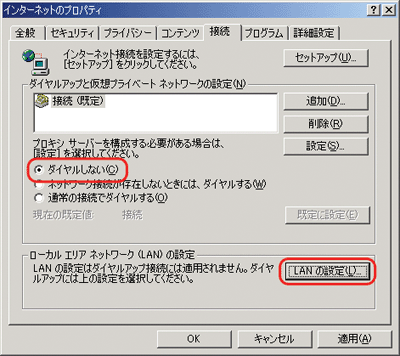 |
|||
| 5 | プロキシ設定を確認します。 「LANにプロキシサーバーを使用する」がチェックされていない場合、 設定完了です。 チェックされている場合は、[詳細設定]をクリックして、手順6以降に進みます。 |
||
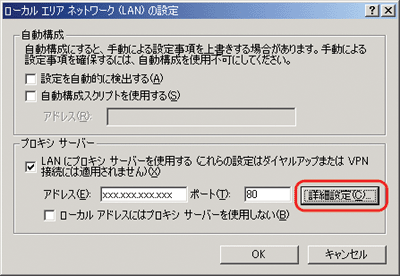 |
|||
| 6 | 「次で始まるアドレスにはプロキシを使用しない」欄に ブロードステーションのLAN側のIPアドレスを入力し、[OK]をクリックします。 |
||
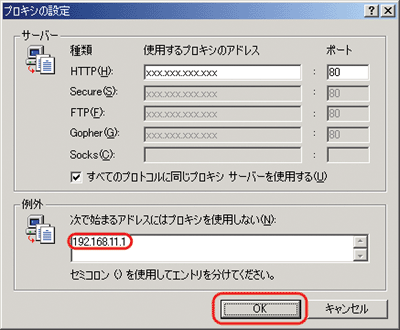 |
|||
| 上記の設定をおこなってもモデム接続画面が表示される場合は、 Internet Explorer6.0以降をお使いになることによって改善されることが あります。 ブロードステーション出荷時のLAN側のIPアドレスは、「192.168.11.1」です。 |
|||
| 《Internet Explorer5.0以降(MacOS 8.6以降)の場合》 | |||
| 1 | Internet Explorerを起動します。 | ||
| 2 | MacOS 8.6~9.2の場合は、[編集]-[初期設定]を選択します。 MacOS Xの場合は、[Explorer]-[環境設定]を選択します。 |
||
| 3 | プロキシの設定をします。 「ネットワーク」の[プロキシ]をクリックします。 ブロードステーションのLAN側のIPアドレスを入力し、[OK]をクリックします。 |
||
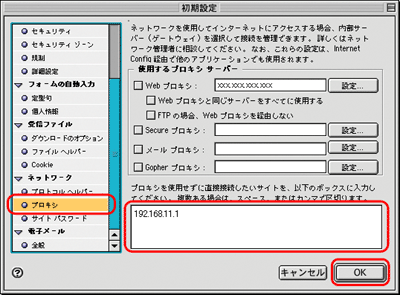 |
|||
| ブロードステーション出荷時のLAN側のIPアドレスは、「192.168.11.1」です。 |
|||
| 《Netscape Navigator6.0以降(Windows、MacOS)の場合》 | |||
| 1 | Netscape Navigatorを起動します。 | ||
| 2 | [編集]-[設定]を選択します。 | ||
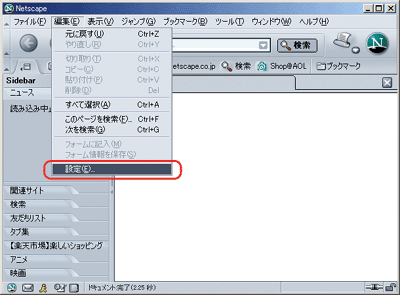 |
|||
| 3 | プロキシの設定をします。 「詳細」の「プロキシ」をクリックします。 「プロキシなし」欄にブロードステーションのLAN側のIPアドレスを入力し、[OK]をクリックします。 |
||
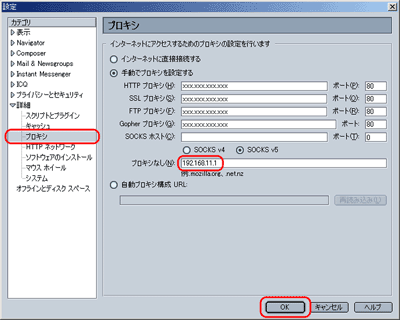 |
|||
| ブロードステーション出荷時のLAN側のIPアドレスは、「192.168.11.1」です。 |
|||
| 《Safari(MacOS X 10.3.0~10.4.11)の場合》 | |||
| 1 | [アップルメニュー]-[システム環境設定]を選択し、[ネットワーク]をクリックします。 (または[アップルメニュー]-[場所]-[ネットワーク環境設定]を選択します。) |
||
| 2 | ネットワークを選択します。 以下の画面が表示されたら、「内蔵Ethernet」を選択して、[設定]をクリックします。 |
||
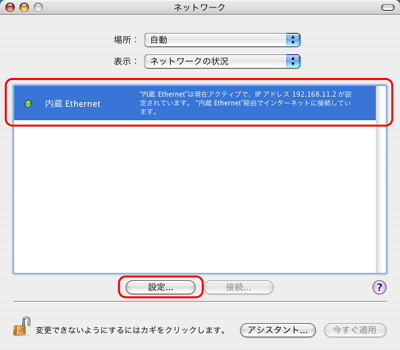 |
|||
| 3 | [プロキシ]をクリックします。 | ||
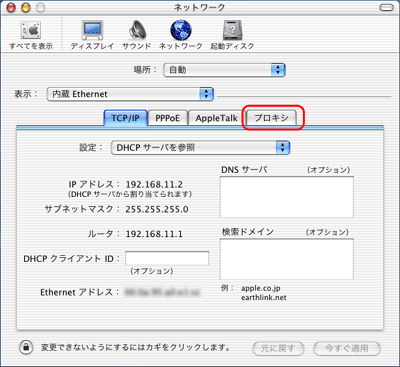 |
|||
| 4 | プロキシの設定をします。 「プロキシ設定を使用しないホストとドメイン」(または「次のホストとドメインに対しては プロキシ設定をバイパスする」)欄にブロードステーションのLAN側のIPアドレスを入力し、 [今すぐ適用]をクリックします。 |
||
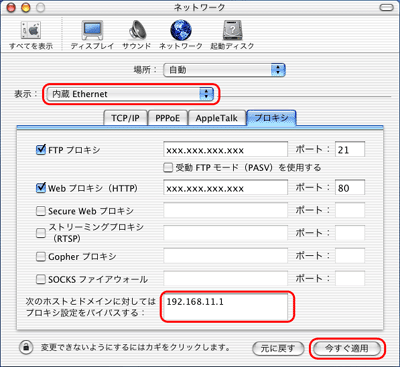 |
|||
| ブロードステーション出荷時のLAN側のIPアドレスは、「192.168.11.1」です。 |
|||
| 《Safari(MacOS X 10.5.0以降)の場合》 | |||
| 1 | [アップルメニュー]-[システム環境設定]を選択し、[ネットワーク]をクリックします。 | ||
| 2 | [詳細]をクリックします。 | ||
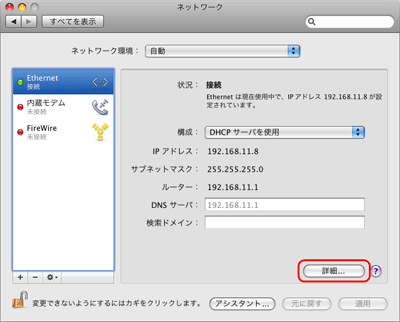 |
|||
| 3 | [プロキシ]をクリックします。 | ||
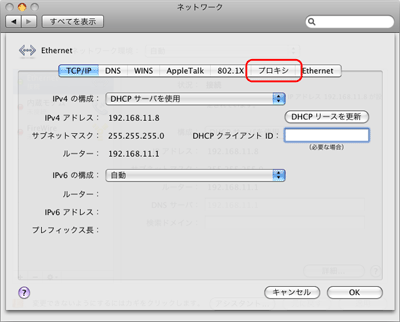 |
|||
| 4 | プロキシの設定をします。 「プロキシ設定を使用しないホストとドメイン」欄にブロードステーションのLAN側のIPアドレスを入力し、[OK]をクリックします。 |
||
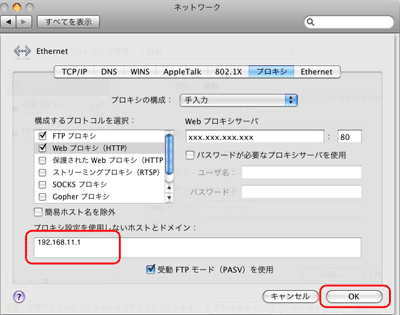 |
|||
| ブロードステーション出荷時のLAN側のIPアドレスは、「192.168.11.1」です。 | |||